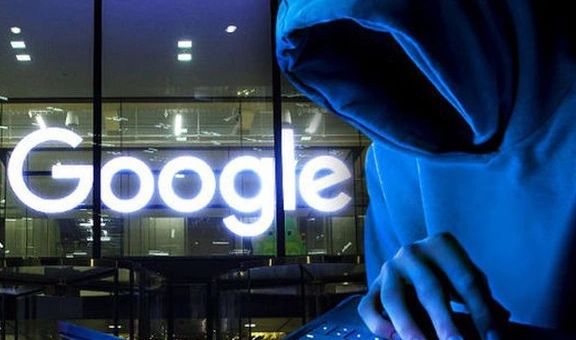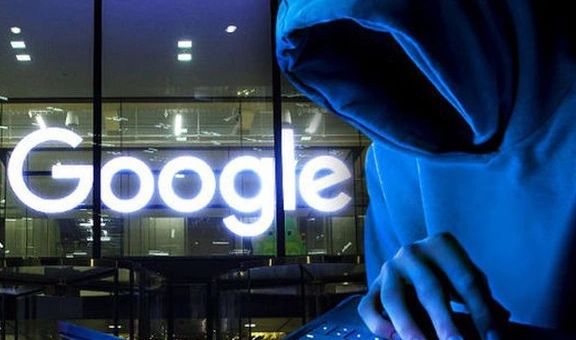
以下是关于谷歌浏览器网页自动刷新功能设置教程的详细内容:
一、通过插件实现自动刷新
1. 访问Chrome网上应用商店
- 打开Chrome→点击右上角三个点→选择“更多工具”→点击“
扩展程序”→进入页面后,直接访问[Chrome网上应用店](https://chrome.google.com/webstore)。
2. 搜索并安装自动刷新插件
- 在应用商店搜索框输入关键词如`Auto Refresh`或`ChromeReload`→选择评分高且更新频繁的插件(如`Auto Refresh Plus`或`ChromeReloadPlus`)→点击“添加到Chrome”→确认安装。
3. 配置插件参数
- 安装完成后,浏览器右上角会出现插件图标→点击图标→设置刷新间隔(如5秒、10秒等)→选择作用范围(当前标签页或全部标签页)→保存设置后生效。
二、使用开发者工具手动添加代码
1. 打开网页
控制台
- 进入目标网页→按`F12`或右键选择“检查”→切换到“Console”面板。
2. 输入刷新代码
- 粘贴以下代码并回车执行:
javascript
setInterval(function() { location.reload(); }, 5000); // 5000毫秒=5秒
- 说明:修改`5000`为所需间隔时间(单位:毫秒)。
三、脚本管理器方案(适合复杂需求)
1. 安装Tampermonkey插件
- 访问[Chrome网上应用店](https://chrome.google.com/webstore)→搜索`Tampermonkey`→点击“添加到Chrome”→安装完成后,图标出现在浏览器右上角。
2. 创建自动刷新脚本
- 点击Tampermonkey图标→选择“新建脚本”→输入名称(如“网页自动刷新”)→粘贴以下代码:
javascript
// ==UserScript==
// @name 网页自动刷新
// @version 1.0
// @grant none
// ==/UserScript==
(function() {
var interval = 10000; // 10秒
setInterval(function() { location.reload(); }, interval);
})();
- 保存脚本→在需要自动刷新的网页启用脚本。
四、注意事项
1. 插件兼容性
- 部分插件可能与老旧版Chrome不兼容→建议更新浏览器到最新版本。
2. 资源占用问题
- 高频刷新可能导致CPU或网络负载升高→建议设置合理间隔(如≥10秒)。
3. 异常处理
- 若网页停止刷新,检查插件是否被禁用→或
重新加载脚本。